Configurare cont de email în Thunderbird
În continuare aveți prezențați pașii necesari pentru a configura un cont de email în Mozilla Thunderbird.
Înainte de a începe, asigurați-vă că aveți un cont de email valid și ați colectat toate datele necesare: numele de utilizator pentru contul de email, parola contului, adresa serverului IMAP/POP și SMTP. Spre exemplu, dacă aveți domeniul cu numele domeniu.tld și un cont de email, în forma "[email protected]", numele de utilizator va fi [email protected], iar adresele serverelor "mail.domeniu.tld", atât pentru IMAP/POP cât și pentru SMTP.
-
Selectați "Settings" » "Account Settings".
-
Click pe "Account Actions" și apoi "Add Mail Account ..."
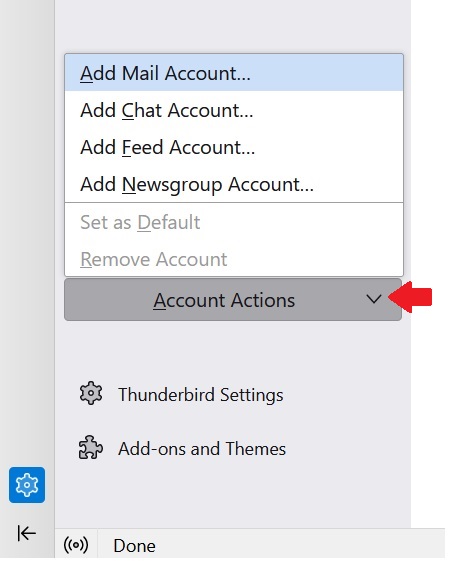
- În câmpul Your Name introduceți numele dumneavoastră, la Email Address adresa dumneavoastră de email, iar la Password introduceți parola dumneavoastră. Emailul trebuie să fie de forma [email protected]. Click pe "Continue".
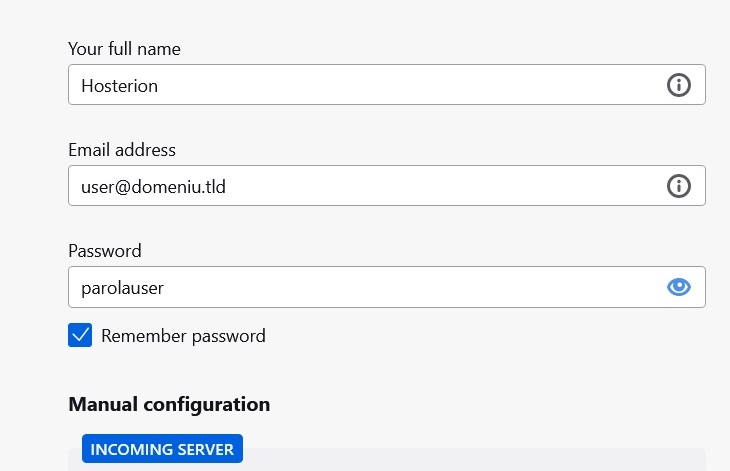
-
Thunderbird va găsi automat setările (IMAP/SMTP) și le va configura el. Dacă totuși întâmpinați o problemă sau doriți să configurați emailul manual prin POP3/IMAP, dați click pe "Manual config", dacă nu doriți acest lucru, dați click pe "Done" pentru a finaliza procesul.
-
Dacă ați dat click pe "Manual config", o să vi se afișeze imaginea de mai jos. Alegeți POP3 dacă doriți descărcarea mesajelor local (implicit acestea vor fi șterse de pe server), sau IMAP dacă doriți păstrarea mesajelor pe server (pentru a avea acces la mesaje din mai multe locații). În câmpul Incoming Server hostname și câmpul Outgoing Server hostname introduceți adresa serverului de mail (sub forma mail.domeniu.tld, unde domeniu.tld trebuie înlocuit cu numele domeniului pe care aveți contul de email). La SSL puteți selecta SSL/TLS sau None, depinde dacă vreți să vă conectați securizat (SSL) sau nesecurizat (nonSSL). Funcționează doar dacă și serverul suportă conectare prin SSL la email. Selectați "Re-test" și apoi "Done".
PORT IMAP securizat: 993 PORT POP3 securizat: 995
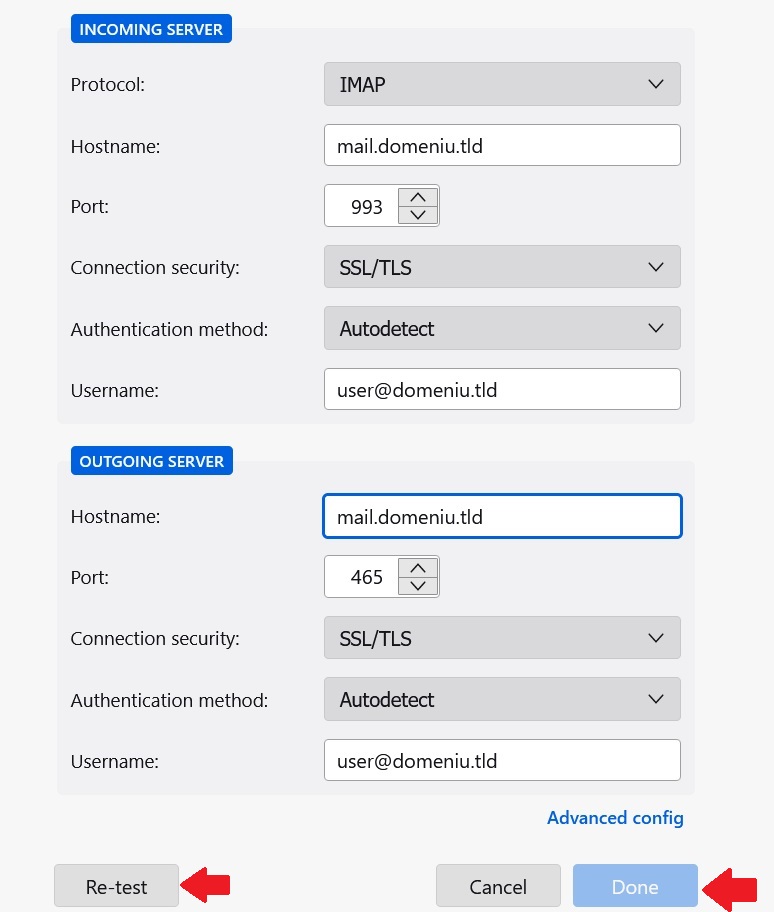
După completarea acestor pași ar trebui să aveți un cont de email funcțional.
Configurare SMTP
- Dacă serverul SMTP nu este bine configurat puteți urma pașii următori: Selectați "Settings" » "Account Settings" » "Outgoing Server(SMTP)".
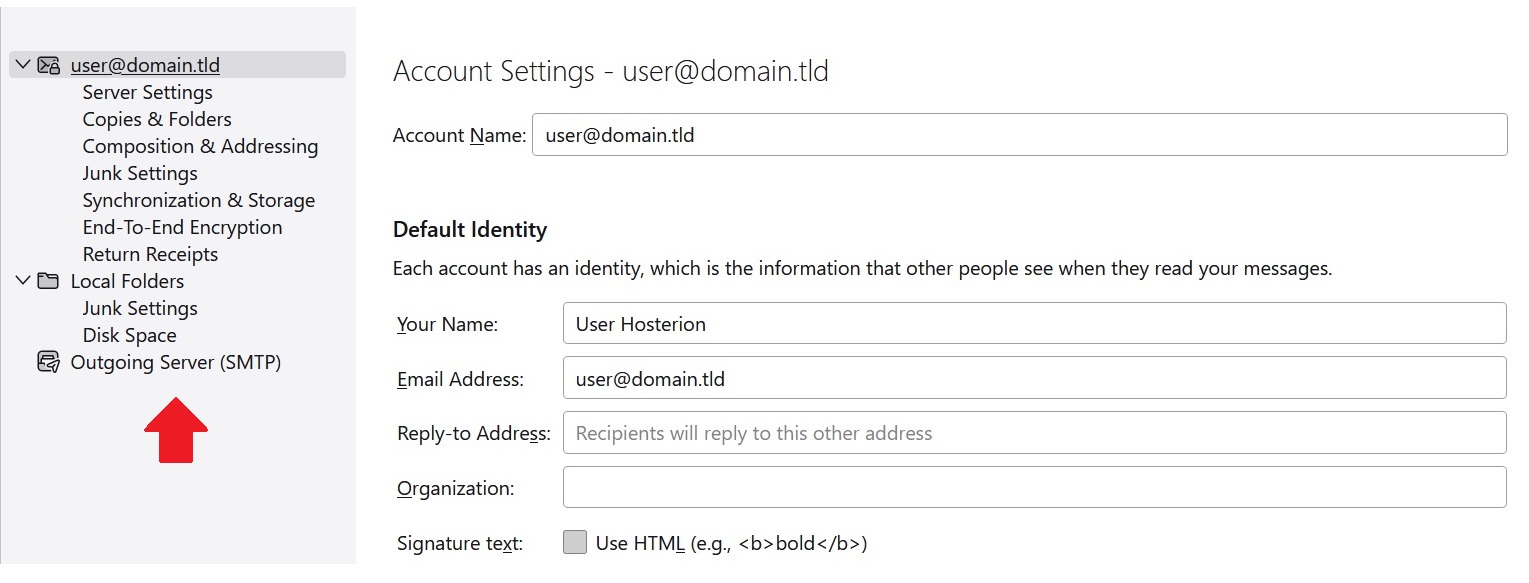
- Selectați "Add..." pentru a adăuga un nou server de SMTP. În câmpul Description introduceți o descriere scurtă a serverului, iar în Server Name introduceți adresa serverului sub forma mail.domeniu.tld (înlocuiți domeniu.tld cu numele de domeniu pe care aveți configurat contul de mail). La Connection security puteți selecta SSL/TLS sau None, depinde dacă vreți să vă conectați securizat (SSL) sau nesecurizat (nonSSL). Funcționează doar dacă și serverul suportă conectare prin SSL la email. În câmpul User Name introduceți adresa de email pentru care ați configurat contul. Selectați "OK".
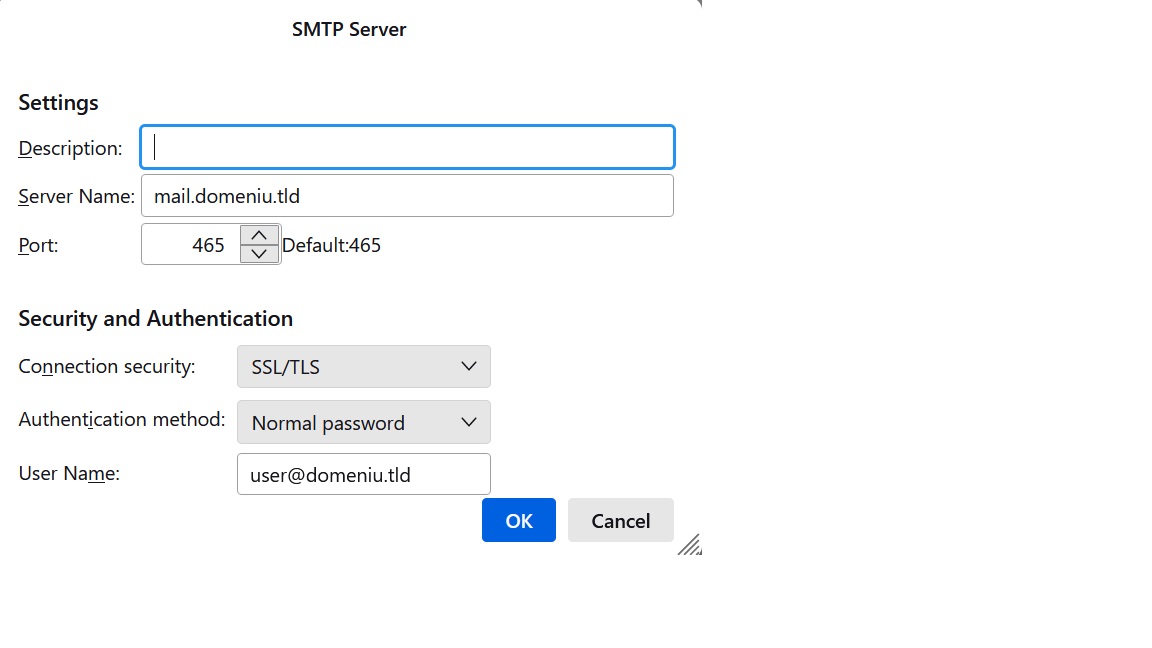
- În lista "Settings" » "Account Settings" selectați contul nou configurat, iar sub Outgoing Server (SMTP) alegeți numele serverului nou creat pentru a permite folosirea acestuia la trimiterea mesajelor. Selectați "OK".
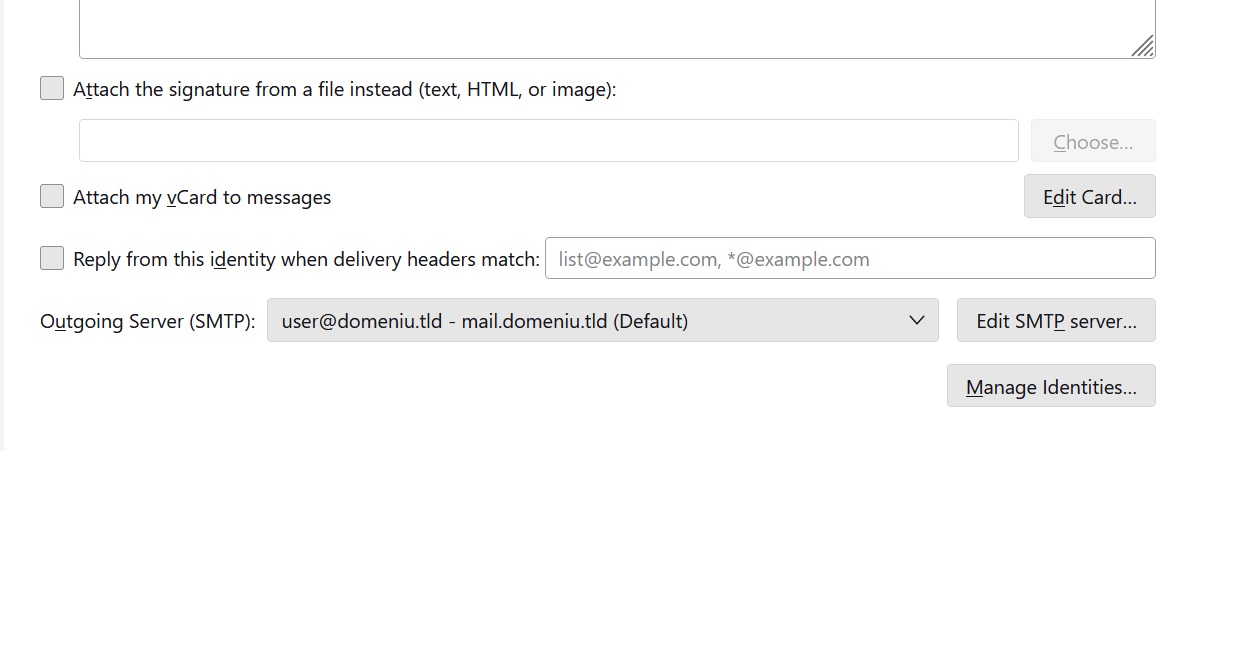
- Tot în lista respectivă, dacă selectați userul pe care doriți să-l verificați, se poate verifica serverul prin care se primesc email-urile. Se merge în "Settings" » "Account Settings" la adresa pe care doriți să o modificați serverul, la "Server Settings"". La "Server Name" se va trece serverul sub forma mail.domeniu.tld, iar la user, adresa dumneavoastră pe care o configurați. După ce se modifică aceste valori, Thunderbird va cere un restart pentru a aplica modificările.
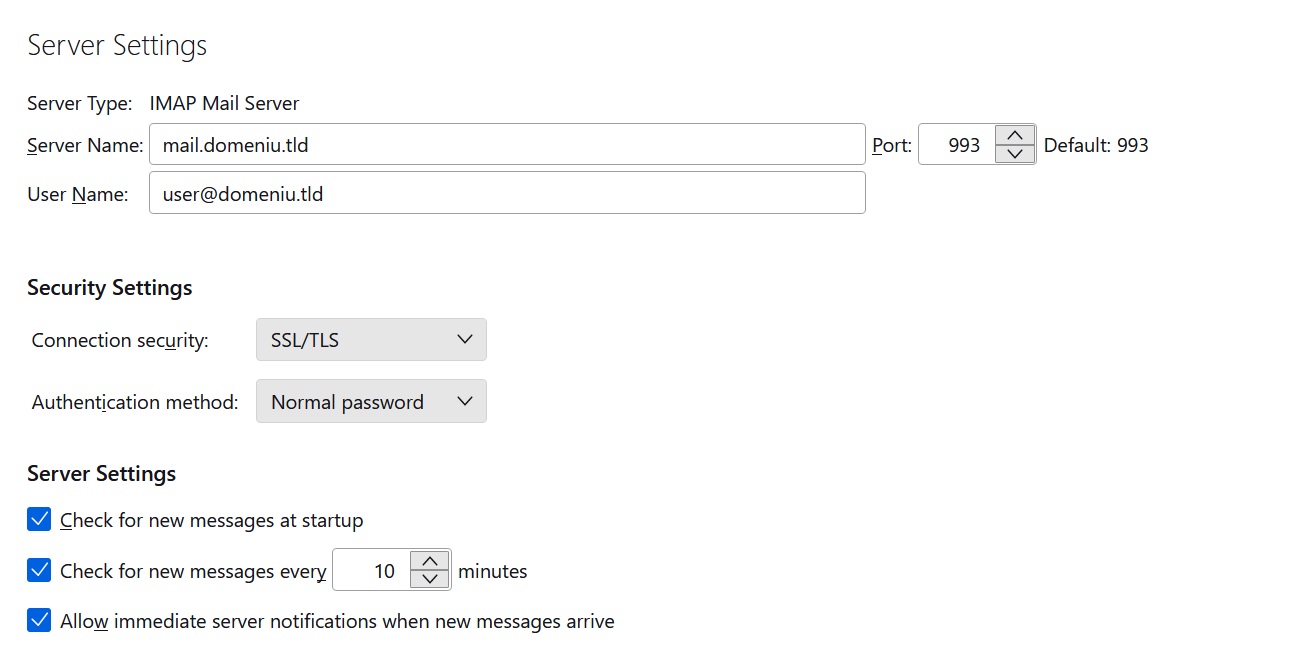
După completarea acestor pași ar trebui să aveți un cont de email funcțional.